Epson L850 Service Manual [pl]

Przewodnik użytkownika
NPD5097-00 PL
Przewodnik użytkownika
Prawa autorskie
Prawa autorskie
Żadna część niniejszej publikacji nie może być powielana, przechowywana w jakimkolwiek systemie wyszukiwania informacji ani przesyłana w żadnej formie za pomocą jakichkolwiek środków (elektronicznych, mechanicznych, fotokopii, nagrywania i innych) bez pisemnej zgody firmy Seiko Epson Corporation. Nie przewiduje się odpowiedzialności za naruszenie praw patentowych w związku z użyciem informacji zawartych w tej instrukcji obsługi. Nie przewiduje się również odpowiedzialności za szkody powstałe w wyniku skorzystania z informacji zawartych w tej instrukcji obsługi. Informacje zawarte w niniejszej dokumentacji przeznaczone są do użytku tylko w odniesieniu do tego produktu firmy Epson. Firma Epson nie odpowiada za skutki stosowania tych informacji w odniesieniu do innych drukarek.
Ani firma Seiko Epson Corporation, ani firmy od niej zależne nie ponoszą odpowiedzialności przed nabywcą tego produktu ani osobami trzecimi za uszkodzenia, straty, koszty lub wydatki wynikające z wypadku, niewłaściwego użycia lub użycia produktu niezgodnie z przeznaczeniem albo niedozwolonej modyfikacji, naprawy lub zmian produktu bądź (nie dotyczy Stanów Zjednoczonych) nieprzestrzegania instrukcji firmy Seiko Epson Corporation dotyczących obsługi i konserwacji.
Firma Seiko Epson Corporation oraz jej partnerzy nie ponoszą odpowiedzialności za ewentualne uszkodzenia ani problemy, które wynikają z zastosowania urządzeń opcjonalnych lub materiałów eksploatacyjnych innych niż oznaczone przez firmę Seiko Epson Corporation jako Original Epson Products lub Epson Approved Products.
Firma Seiko Epson Corporation nie ponosi odpowiedzialności za ewentualne uszkodzenia wynikające z zakłóceń elektromagnetycznych spowodowanych użyciem jakichkolwiek innych kabli interfejsu niż kable oznaczone przez firmę Seiko Epson Corporation jako Epson Approved Products.
© 2014 Seiko Epson Corporation. All rights reserved.
Zawartość tego podręcznika oraz dane techniczne tego produktu mogą ulec zmianie bez wcześniejszego powiadomienia.
2

Przewodnik użytkownika
Znaki towarowe
Znaki towarowe
EPSON®jest zarejestrowanym znakiem towarowym, a EPSON EXCEED YOUR VISION lub EXCEED YOUR VISION są znakami towarowymi firmy Seiko Epson Corporation.
PRINT Image Matching™ i znak PRINT Image Matching są znakami towarowymi firmy Seiko Epson Corporation.
Copyright © 2001 Seiko Epson Corporation. Wszelkie prawa zastrzeżone.
EPSON Scan software is based in part on the work of the Independent JPEG Group.
libtiff
Copyright © 1988-1997 Sam Leffler Copyright © 1991-1997 Silicon Graphics, Inc.
Permission to use, copy, modify, distribute, and sell this software and its documentation for any purpose is hereby granted without fee, provided that (i) the above copyright notices and this permission notice appear in all copies of the software and related documentation, and (ii) the names of Sam Leffler and Silicon Graphics may not be used in any advertising or publicity relating to the software without the specific, prior written permission of Sam Leffler and Silicon Graphics.
THE SOFTWARE IS PROVIDED "AS-IS" AND WITHOUT WARRANTY OF ANY KIND, EXPRESS, IMPLIED OR OTHERWISE, INCLUDING WITHOUT LIMITATION, ANY WARRANTY OF MERCHANTABILITY OR FITNESS FOR A PARTICULAR PURPOSE.
IN NO EVENT SHALL SAM LEFFLER OR SILICON GRAPHICS BE LIABLE FOR ANY SPECIAL, INCIDENTAL, INDIRECT OR CONSEQUENTIAL DAMAGES OF ANY KIND, OR ANY DAMAGES WHATSOEVER RESULTING FROM LOSS OF USE, DATA OR PROFITS, WHETHER OR NOT ADVISED OF THE POSSIBILITY OF DAMAGE, AND ON ANY THEORY OF LIABILITY, ARISING OUT OF OR IN CONNECTION WITH THE USE OR PERFORMANCE OF THIS SOFTWARE.
SDXC Logo is a trademark of SD-3C, LLC.
Memory Stick, Memory Stick Duo, Memory Stick PRO, Memory Stick PRO Duo, Memory Stick PRO-HG Duo, Memory Stick Micro, MagicGate Memory Stick and MagicGate Memory Stick Duo are trademarks of Sony Corporation.
PictBridge jest znakiem towarowym.
Microsoft®, Windows®, and Windows Vista®are registered trademarks of Microsoft Corporation.
3
Przewodnik użytkownika
Znaki towarowe
Apple, Macintosh, Mac OS, OS X are trademarks of Apple Inc., registered in the U.S. and other countries.
Adobe, Adobe Reader, Acrobat, and Photoshop are trademarks of Adobe systems Incorporated, which may be registered in certain jurisdictions.
ABBYY®and ABBYY FineReader® names and logos are registered trademarks of ABBYY Software House.
Intel® is a registered trademark of Intel Corporation.
Uwaga ogólna: Inne nazwy produktów użyte w niniejszym dokumencie służą wyłącznie celom identyfikacyjnym i mogą być znakami towarowymi należącymi do ich właścicieli. Firma Epson nie rości sobie żadnych praw do tych znaków.
4

Przewodnik użytkownika
Spis treści
Spis treści
Prawa autorskie
Znaki towarowe
Informacje o podręczniku
Wprowadzenie do podręczników. . . . . . . . . . . . . . . 8
Oznaczenia i symbole. . . . . . . . . . . . . . . . . . . . . . . 8
Objaśnienia stosowane w niniejszym podręczniku. . .8
Odniesienia do systemów operacyjnych. . . . . . . . . . 9
Ważne instrukcje
Instrukcje dotyczące bezpieczeństwa. . . . . . . . . . . . 10
Zalecenia i ostrzeżenia dotyczące drukarki. . . . . . . 10
Zalecenia i ostrzeżenia dotyczące
konf igurowania/używania drukarki. . . . . . . . . . 11 Zalecenia i ostrzeżenia dotyczące korzystania
z kart pamięci. . . . . . . . . . . . . . . . . . . . . . . . . . 12 Zalecenia i ostrzeżenia dotyczące korzystania
z płytki dotykowej. . . . . . . . . . . . . . . . . . . . . . . 12
Podstawy korzystania z drukarki
Nazwy i funkcje części. . . . . . . . . . . . . . . . . . . . . . 13
Panel sterowania. . . . . . . . . . . . . . . . . . . . . . . . . . 16
Przyciski. . . . . . . . . . . . . . . . . . . . . . . . . . . . . . 16 Przewodnik po ekranie LCD. . . . . . . . . . . . . . . .17
Opcje menu. . . . . . . . . . . . . . . . . . . . . . . . . . . . . .17
Tryb Kop.. . . . . . . . . . . . . . . . . . . . . . . . . . . . . 17 Tryb Drukuj foto. . . . . . . . . . . . . . . . . . . . . . . . 20 Tryb Skanuj. . . . . . . . . . . . . . . . . . . . . . . . . . . . 24 Tryb Konf.. . . . . . . . . . . . . . . . . . . . . . . . . . . . . 25 Tryb Dane zapas.. . . . . . . . . . . . . . . . . . . . . . . . 26
Ładowanie papieru
Środki ostrożności dotyczące postępowania z papierem. . . . . . . . . . . . . . . . . . . . . . . . . . . . . . . . 27
Dostępne papiery i pojemności. . . . . . . . . . . . . . . .28
Lista rodzajów papieru. . . . . . . . . . . . . . . . . . . . 29
Ładowanie papieru do Tylny podajnik papieru. . . . 30
Umieszczanie oryginałów na Szyby skanera
Wkładanie karty pamięci
Obsługiwane karty pamięci. . . . . . . . . . . . . . . . . . 35
Wkładanie i wyjmowanie karty pamięci. . . . . . . . . 35
Ładowanie płyty CD/DVD w celu drukowania
Płyty CD/DVD do nadruku. . . . . . . . . . . . . . . . . . 37
Środki ostrożności w postępowaniu z płytami CD/DVD. . . . . . . . . . . . . . . . . . . . . . . . . . . . . . . .37
Ładowanie płyty CD/DVD. . . . . . . . . . . . . . . . . . . 38
Wyjmowanie płyty CD/DVD. . . . . . . . . . . . . . . . . 39
Drukowanie
Drukowanie z poziomu panelu sterowania. . . . . . . 41
Drukowanie zdjęć wybieranych z karty pamięci. .41 Drukowanie zdjęć z karty pamięci na
etykiecie płyty CD/DVD. . . . . . . . . . . . . . . . . . 42 Drukowanie zdjęć z karty pamięci z
notatkami odręcznymi. . . . . . . . . . . . . . . . . . . . 43 Drukowanie zdjęć z użyciem innych funkcji. . . . 45
Drukowanie z komputera. . . . . . . . . . . . . . . . . . . . 47
Podstawy korzystania z drukarki — system Windows. . . . . . . . . . . . . . . . . . . . . . . . . . . . . . 47 Podstawy korzystania z drukarki — system
Mac OS X. . . . . . . . . . . . . . . . . . . . . . . . . . . . . 48 Drukowanie dwustronne (tylko system
Windows). . . . . . . . . . . . . . . . . . . . . . . . . . . . . 51 Drukowanie kilku stron na jednej kartce. . . . . . . 52 Drukowanie z dopasowaniem do rozmiaru papieru. . . . . . . . . . . . . . . . . . . . . . . . . . . . . . . 53 Drukowanie wielu plików razem (wyłącznie
w systemie Windows). . . . . . . . . . . . . . . . . . . . . 54 Drukowanie z powiększeniem i tworzenie plakatów (tylko system Windows). . . . . . . . . . . . 55 Drukowanie z wykorzystaniem funkcji zaawansowanych. . . . . . . . . . . . . . . . . . . . . . . . 61 Drukowanie zdjęć przy użyciu aplikacji
Epson Easy Photo Print. . . . . . . . . . . . . . . . . . . 63 Drukowanie etykiety płyty CD/DVD przy
użyciu aplikacji Epson Print CD. . . . . . . . . . . . . 64
Drukowanie z cyfrowego aparatu fotograficznego. . 65
5

Przewodnik użytkownika
Spis treści
Drukowanie z cyfrowego aparatu fotograficznego podłączonego przy użyciu
kabla USB. . . . . . . . . . . . . . . . . . . . . . . . . . . . . 65
Anulowanie drukowania. . . . . . . . . . . . . . . . . . . . 66
Anulowanie drukowania — przycisk drukarki. . . 66 Anulowanie drukowania — system Windows. . . .66 Anulowanie drukowania — system Mac OS X. . . 66
Kopiowanie
Podstawy kopiowania. . . . . . . . . . . . . . . . . . . . . . .67
Kopiowanie zdjęć. . . . . . . . . . . . . . . . . . . . . . . . . .67
Kopiowanie na etykietę płyty CD/DVD. . . . . . . . . .68
Skanowanie
Skanowanie przy użyciu panelu sterowania. . . . . . . 70
Skanowanie do karty pamięci. . . . . . . . . . . . . . . 70 Skanowanie do komputera. . . . . . . . . . . . . . . . . 70
Skanowanie z poziomu komputera. . . . . . . . . . . . . 71
Podstawy skanowania. . . . . . . . . . . . . . . . . . . . .71
Skanowanie z użyciem funkcji zaawansowanych. . . 74
Skanowanie z automatycznym wykrywaniem oryginału (Tryb automatyczny). . . . . . . . . . . . . .74 Skanowanie w podanym rozmiarze (Tryb biurowy). . . . . . . . . . . . . . . . . . . . . . . . . . . . . . 75 Skanowanie z regulacją jakości obrazu (Tryb profesjonalny). . . . . . . . . . . . . . . . . . . . . . . . . . 76
Uzupełnianie tuszu
Sprawdzanie poziomów tuszu. . . . . . . . . . . . . . . . . 77
Sprawdzanie poziomów tuszu — system
Windows. . . . . . . . . . . . . . . . . . . . . . . . . . . . . . 77 Sprawdzanie poziomów tuszu — system Mac
OS X. . . . . . . . . . . . . . . . . . . . . . . . . . . . . . . . . 77
Kody butelek z tuszem. . . . . . . . . . . . . . . . . . . . . . 78
Środki ostrożności w postępowaniu z butelkami
z tuszem. . . . . . . . . . . . . . . . . . . . . . . . . . . . . . . . 78
Uzupełnianie tuszu w pojemnikach. . . . . . . . . . . . .79
Poprawa jakości wydruku i skanowania
Sprawdzanie i czyszczenie głowicy drukującej. . . . . 84
Sprawdzanie i czyszczenie głowicy drukującej
— panel sterowania. . . . . . . . . . . . . . . . . . . . . . 84 Sprawdzanie i czyszczenie głowicy drukującej
— system Windows. . . . . . . . . . . . . . . . . . . . . . 85 Sprawdzanie i czyszczenie głowicy drukującej
— system Mac OS X. . . . . . . . . . . . . . . . . . . . . .86
Wymiana tuszu w rurkach z tuszem. . . . . . . . . . . . 86
Wymiana tuszu w rurkach z tuszem —
system Windows. . . . . . . . . . . . . . . . . . . . . . . . 87 Wymiana tuszu w rurkach z tuszem —
system Mac OS X. . . . . . . . . . . . . . . . . . . . . . . . 87
Wyrównywanie głowicy drukującej. . . . . . . . . . . . . 87
Wyrównywanie głowicy drukującej — panel sterowania. . . . . . . . . . . . . . . . . . . . . . . . . . . . . 87 Wyrównywanie głowicy drukującej — system Windows. . . . . . . . . . . . . . . . . . . . . . . . . . . . . . 88 Wyrównywanie głowicy drukującej — system
Mac OS X. . . . . . . . . . . . . . . . . . . . . . . . . . . . . 88
Czyszczenie ścieżki papieru. . . . . . . . . . . . . . . . . . 89
Czyszczenie Szyby skanera. . . . . . . . . . . . . . . . . . . 89
Informacje o aplikacjach
Niezbędne aplikacje. . . . . . . . . . . . . . . . . . . . . . . . 91
Sterownik drukarki dla systemu Windows. . . . . . 91 Sterownik drukarki systemu Mac OS X. . . . . . . . 94 EPSON Scan (sterownik skanera). . . . . . . . . . . . 97 Epson Event Manager. . . . . . . . . . . . . . . . . . . . .97 Epson Easy Photo Print. . . . . . . . . . . . . . . . . . . 98 Epson Print CD. . . . . . . . . . . . . . . . . . . . . . . . . 98 E-Web Print (wyłącznie w systemie Windows). . . 99 EPSON Software Updater. . . . . . . . . . . . . . . . . .99
Odinstalowywanie aplikacji. . . . . . . . . . . . . . . . . . 99
Odinstalowywanie aplikacji — system
Windows. . . . . . . . . . . . . . . . . . . . . . . . . . . . . . 99 Odinstalowywanie aplikacji — system Mac
OS X. . . . . . . . . . . . . . . . . . . . . . . . . . . . . . . . 100
Instalowanie aplikacji. . . . . . . . . . . . . . . . . . . . . . 101
Aktualizacja aplikacji i oprogramowania
układowego. . . . . . . . . . . . . . . . . . . . . . . . . . . . . 101
Rozwiązywanie problemów
Sprawdzanie stanu drukarki. . . . . . . . . . . . . . . . . 102
Sprawdzanie komunikatów na wyświetlaczu
LCD. . . . . . . . . . . . . . . . . . . . . . . . . . . . . . . . 102 Sprawdzanie stanu drukarki — system
Windows. . . . . . . . . . . . . . . . . . . . . . . . . . . . . 103 Sprawdzanie stanu drukarki — system
Mac OS X. . . . . . . . . . . . . . . . . . . . . . . . . . . . 103
Wyjmowanie zaciętego papieru. . . . . . . . . . . . . . . 103
Wyjmowanie zaciętego papieru z Tylny
podajnik papieru. . . . . . . . . . . . . . . . . . . . . . . 104 Wyjmowanie zaciętego papieru z wnętrza drukarki. . . . . . . . . . . . . . . . . . . . . . . . . . . . . 104
Papier nie jest podawany poprawnie. . . . . . . . . . . 106
Problemy z zasilaniem i panelem sterowania. . . . . 106
6

Przewodnik użytkownika
Spis treści
Zasilanie się nie włącza. . . . . . . . . . . . . . . . . . .106 Kontrolki się zapaliły i zgasły. . . . . . . . . . . . . . 106 Zasilanie się nie wyłącza. . . . . . . . . . . . . . . . . . 107 Wyświetlacz LCD ciemnieje. . . . . . . . . . . . . . . 107
Drukarka nie drukuje. . . . . . . . . . . . . . . . . . . . . . 107
Problemy z wydrukiem. . . . . . . . . . . . . . . . . . . . .108
Jakość wydruku jest niska. . . . . . . . . . . . . . . . . 108 Jakość kopii jest niska. . . . . . . . . . . . . . . . . . . . 109 Na skopiowanym obrazie widoczny jest obraz drugiej strony oryginału. . . . . . . . . . . . . . . . . . 110 Pozycja, rozmiar lub marginesy wydruku są nieprawidłowe. . . . . . . . . . . . . . . . . . . . . . . . . 110 Papier jest poplamiony lub przetarty. . . . . . . . . 111 Wydrukowane znaki są nieprawidłowe lub zniekształcone. . . . . . . . . . . . . . . . . . . . . . . . . 112 Drukowany obraz jest odwrócony. . . . . . . . . . . 112 Nie można usunąć problemu z wydrukiem. . . . 112
Zbyt wolne drukowanie. . . . . . . . . . . . . . . . . . . . 112
Nie można rozpocząć skanowania. . . . . . . . . . . . . 113
Nie można rozpocząć skanowania za pomocą panelu sterowania. . . . . . . . . . . . . . . . . . . . . . 114
Problemy z zeskanowanym obrazem. . . . . . . . . . . 114
Jakość skanowania jest niska. . . . . . . . . . . . . . . 114 Znaki są rozmazane. . . . . . . . . . . . . . . . . . . . . 115 Na zeskanowanym obrazie widoczny jest
obraz z odwrotnej strony oryginału. . . . . . . . . . 115 Na zeskanowanym obrazie widoczna jest
mora (wzór przypominający siatkę). . . . . . . . . .115 Obszar lub kierunek skanowania jest
niepoprawny. . . . . . . . . . . . . . . . . . . . . . . . . . 116 Nie można usunąć problemu z
zeskanowanym obrazem. . . . . . . . . . . . . . . . . . 116
Inne problemy ze skanowaniem. . . . . . . . . . . . . . 117
Nie można skanować w trybie Tryb
automatyczny w aplikacji EPSON Scan. . . . . . . 117 Podgląd miniatur nie działa prawidłowo. . . . . . 117 Zbyt wolne skanowanie. . . . . . . . . . . . . . . . . . 117 Skanowanie zatrzymuje się podczas
skanowania do formatu PDF/Multi-TIFF. . . . . 117
Inne problemy. . . . . . . . . . . . . . . . . . . . . . . . . . . 117
Lekkie porażenie prądem w momencie
dotknięcia drukarki. . . . . . . . . . . . . . . . . . . . . 117 Drukarka w trakcie pracy jest bardzo głośna. . . 118 Nie można zapisać danych na urządzeniu
pamięci. . . . . . . . . . . . . . . . . . . . . . . . . . . . . . 118 Aplikacja jest blokowana przez zaporę
(wyłącznie w systemie Windows). . . . . . . . . . . .118 Znak „?” jest wyświetlany na ekranie wyboru zdjęcia. . . . . . . . . . . . . . . . . . . . . . . . . . . . . . . 118 Pojawia się komunikat monitujący o
zresetowanie poziomów tuszu. . . . . . . . . . . . . . 119
Dodatek
Parametry techniczne. . . . . . . . . . . . . . . . . . . . . . 120
Dane techniczne drukarki. . . . . . . . . . . . . . . . .120 Dane techniczne skanera. . . . . . . . . . . . . . . . . 121 Dane techniczne interfejsu. . . . . . . . . . . . . . . . 122 Dane techniczne zewnętrznych urządzeń
pamięci masowej. . . . . . . . . . . . . . . . . . . . . . . 122 Wymiary. . . . . . . . . . . . . . . . . . . . . . . . . . . . . 124 Parametry elektryczne. . . . . . . . . . . . . . . . . . . 124 Dane techniczne dotyczące środowiska pracy. . .124 Wymagania systemowe. . . . . . . . . . . . . . . . . . .125
Informacje prawne. . . . . . . . . . . . . . . . . . . . . . . . 125
Zgodność ze standardami — model europejski. 125 Ograniczenia dotyczące kopiowania. . . . . . . . . 125
Sprawdzanie łącznej liczby stron podanych
przez drukarkę. . . . . . . . . . . . . . . . . . . . . . . . . . . 126
Sprawdzanie łącznej liczby stron podanych
przez drukarkę — panel sterowania. . . . . . . . . .126 Sprawdzanie łącznej liczby stron podanych
przez drukarkę — system Windows. . . . . . . . . . 127 Sprawdzanie łącznej liczby stron podanych
przez drukarkę — system Mac OS X. . . . . . . . . 127
Transportowanie drukarki. . . . . . . . . . . . . . . . . . 127
Uzyskiwanie dostępu do karty pamięci z
komputera. . . . . . . . . . . . . . . . . . . . . . . . . . . . . . 129
Gdzie uzyskać pomoc. . . . . . . . . . . . . . . . . . . . . . 130
Witryna pomocy technicznej w sieci Web. . . . . 130 Kontakt z działem pomocy technicznej firmy Epson. . . . . . . . . . . . . . . . . . . . . . . . . . . . . . . 130
7

Przewodnik użytkownika
Informacje o podręczniku
Informacje o podręczniku
Wprowadzenie do podręczników
Najnowsze wersje poniższych podręczników są dostępne w witrynie pomocy technicznej firmy Epson.
http://www.epson.eu/Support (Europa)
http://support.epson.net/ (poza Europą)
Rozpocznij tutaj (drukowany)
Zawiera informacje na temat konfigurowania drukarki, instalowania oprogramowania, podstaw korzystania z drukarki, rozwiązywania problemów itp.
Przewodnik użytkownika (PDF)
Niniejszy podręcznik. Zawiera informacje i instrukcje dotyczące korzystania z drukarki oraz rozwiązywania problemów.
Oprócz wyżej wymienionych podręczników dostępna jest również pomoc dołączona do różnych aplikacji firmy Epson.
Oznaczenia i symbole
!Przestroga:
Instrukcje, które muszą być uważnie przestrzegane, aby uniknąć uszkodzeń ciała.
cWażne:
Instrukcje, które muszą być przestrzegane, aby zapobiec uszkodzeniu sprzętu.
Uwaga:
Instrukcje, które zawierają użyteczne wskazówki i ograniczenia dotyczące korzystania z produktu.
& Powiązane informacje
Łącza do powiązanych rozdziałów.
Objaśnienia stosowane w niniejszym podręczniku
Zrzuty ekranowe sterownika drukarki oraz ekrany EPSON Scan (sterownik skanera) pochodzą z systemu Windows 8.1 lub Mac OS X v10.9.x. Materiały prezentowane na tych ekranach różnią się w zależności od modelu i sytuacji.
Ilustracje drukarki prezentowane w tym podręczniku są wyłącznie przykładowe. Mogą co prawda występować niewielkie różnice w zależności od konkretnego modelu, jednak zasada obsługi pozostaje taka sama.
Niektóre pozycje menu wyświetlane na ekranie LCD mogą się różnić w zależności od konkretnego modelu i ustawień.
8

Przewodnik użytkownika
Informacje o podręczniku
Odniesienia do systemów operacyjnych
Windows
W niniejszym podręczniku określenia „Windows 8.1”, „Windows 8”, „Windows 7”, „Windows Vista” i „Windows XP” odnoszą się do odpowiednich systemów operacyjnych. Oprócz tego określenie „Windows” stosowane jest w odniesieniu do wszystkich wersji.
Microsoft® Windows® 8.1
Microsoft® Windows® 8
Microsoft® Windows® 7
Microsoft® Windows Vista®
Microsoft® Windows® XP
Microsoft® Windows® XP Professional x64 Edition
Mac OS X
W niniejszym podręczniku określenie „Mac OS X v10.9.x” odnosi się do systemu „OS X Mavericks”, a określenie „Mac OS X v10.8.x” odnosi się do systemu „OS X Mountain Lion”. Oprócz tego określenie „Mac OS X” stosowane jest w odniesieniu do systemów „Mac OS X v10.9.x”, „Mac OS X v10.8.x”, „Mac OS X v10.7.x” i „Mac OS X v10.6.x”.
9
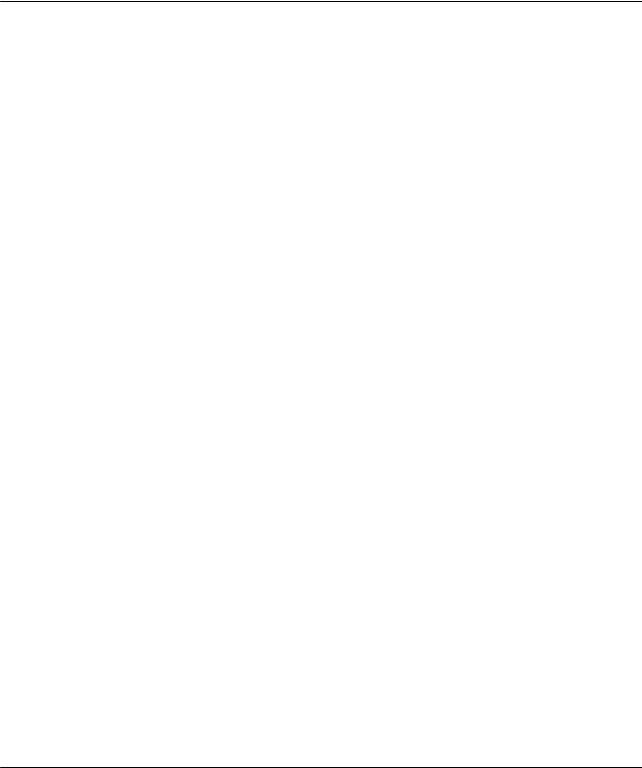
Przewodnik użytkownika
Ważne instrukcje
Ważne instrukcje
Instrukcje dotyczące bezpieczeństwa
Należy zapoznać się z poniższymi instrukcjami i stosować się do nich w celu zapewnienia bezpieczeństwa podczas użytkowania drukarki. Podręcznik ten należy zachować do użycia w przyszłości. Ponadto należy stosować się do wszelkich ostrzeżeń i instrukcji umieszczonych na drukarce.
Należy używać wyłącznie przewodu zasilania dostarczonego z drukarką. Nie wolno używać przewodów od innych urządzeń. Korzystanie z przewodów zasilania od innych urządzeń lub podłączanie przewodu zasilania dostarczonego z drukarką do innych urządzeń może spowodować pożar lub porażenie prądem elektrycznym.
Należy używać tylko przewodu zasilania prądem zmiennym zgodnego z odpowiednią lokalną normą bezpieczeństwa.
Nigdy nie należy rozbierać, modyfikować ani naprawiać przewodu zasilania, wtyczki, modułu drukarki, modułu skanera lub urządzeń opcjonalnych za wyjątkiem przypadków opisanych w podręcznikach drukarki.
W poniższych sytuacjach należy odłączyć drukarkę od zasilania i skontaktować się z wykwalifikowanym personelem serwisowym:
Przewód zasilania lub jego wtyczka są uszkodzone, do drukarki dostał się płyn, drukarka została upuszczona lub jej obudowa została uszkodzona, drukarka nie działa prawidłowo lub zaobserwowano wyraźne zmiany w jej wydajności. Nie należy regulować elementów sterowania, które nie zostały opisane w instrukcji obsługi.
Drukarkę należy umieścić blisko ściennego gniazda zasilania, z którego można łatwo wyjąć wtyczkę.
Nie należy umieszczać lub przechowywać drukarki poza pomieszczeniami, w miejscu o dużym zapyleniu, w pobliżu wody, źródeł ciepła lub w miejscach, w których występują drgania, wibracje, wysoka temperatura i wilgotność.
Nie należy wylewać płynów na drukarki ani obsługiwać jej mokrymi dłońmi.
W przypadku uszkodzenia ekranu LCD skontaktuj się ze sprzedawcą. Jeśli roztwór ciekłych kryształów zetknie się ze skórą rąk, należy dokładnie je umyć wodą z mydłem. Jeśli roztwór ciekłych kryształów dostanie się do oczu, należy natychmiast przemyć je wodą. Jeżeli po przemyciu oczu występują dolegliwości lub problemy z widzeniem, należy natychmiast skontaktować się z lekarzem.
Należy zachować ostrożność, aby nie dotykać tuszu podczas obsługi pojemników z tuszem, zatyczek pojemników z tuszem, otwartych butelek z tuszem lub nakrętek butelek z tuszem.
W przypadku kontaktu tuszu ze skórą należy to miejsce dokładnie umyć mydłem i spłukać wodą.
W przypadku dostania się tuszu do oczu należy natychmiast przemyć je wodą. Jeżeli po przemyciu oczu występują dolegliwości lub problemy ze wzrokiem, należy natychmiast skontaktować się z lekarzem.
W przypadku dostania się tuszu do ust należy natychmiast skontaktować się z lekarzem.
Po usunięciu zabezpieczenia z butelki z tuszem nie należy jej przechylać ani nią potrząsać, gdyż może to spowodować wyciek tuszu.
Butelki z tuszem i moduł pojemników z tuszem należy trzymać w miejscu niedostępnym dla dzieci. Nie wolno pozwolić dzieciom na picie z butelek z tuszem ani na zabawę butelkami z tuszem lub nakrętką butelki z tuszem.
Zalecenia i ostrzeżenia dotyczące drukarki
Aby zapobiec uszkodzeniom drukarki i mienia, należy się zapoznać z tymi instrukcjami i się do nich stosować. Podręcznik ten należy zachować do użycia w przyszłości.
10
Przewodnik użytkownika
Ważne instrukcje
Zalecenia i ostrzeżenia dotyczące konfigurowania/używania drukarki
Nie należy blokować ani zakrywać wlotów i otworów drukarki.
Należy używać wyłącznie źródła zasilania wskazanego na etykiecie drukarki.
Należy unikać stosowania gniazd znajdujących się w obwodach, do których podłączone są fotokopiarki lub regularnie włączające i wyłączające się systemy wentylacyjne.
Należy unikać gniazd elektrycznych kontrolowanych za pomocą wyłączników ściennych lub automatycznych wyłączników czasowych.
Cały system komputerowy należy umieścić z dala od potencjalnych źródeł zakłóceń elektromagnetycznych, takich jak głośniki lub urządzenia bazowe telefonów bezprzewodowych.
Kable zasilania powinny być umieszczone w takim miejscu, aby nie były wystawione na ścieranie ani nie były nacinane, szarpane i skręcane. Nie należy umieszczać przedmiotów na przewodach zasilania oraz nie należy umieszczać przewodów zasilania w miejscach, w których będą nadeptywać je przechodzące osoby lub przebiegać po nich. Należy zwrócić szczególną uwagę na to, aby przewody zasilania nie były zagięte w punktach ich połączeń z transformatorem.
W przypadku gdy do zasilania drukarki stosowany jest przedłużacz, należy się upewnić, że łączny pobór prądu wszystkich podłączonych do niego urządzeń nie przekracza limitu dopuszczalnego dla przedłużacza. Ponadto należy się upewnić, że całkowite natężenie prądu pobieranego przez podłączone urządzenia nie przekracza wartości nominalnej natężenia dla ściennego gniazda zasilania.
Jeśli drukarka ma być używana na terenie Niemiec, instalacja elektryczna w budynku musi być chroniona bezpiecznikiem 10lub 16-amperowym w celu zapewnienia drukarce wystarczającej ochrony przed zwarciami i przepięciami.
Podczas podłączania drukarki do komputera lub innego urządzenia za pomocą kabla należy sprawdzić, czy położenie złączy jest prawidłowe. Każde złącze ma tylko jedno właściwe położenie. Podłączenie złącza w nieprawidłowy sposób może spowodować uszkodzenie obu urządzeń połączonych kablem.
Drukarkę należy ustawić na płaskiej, stabilnej powierzchni, która ze wszystkich stron wykracza poza krawędzie obudowy drukarki. Drukarka nie będzie działać poprawnie, jeśli zostanie ustawiona pod kątem.
Podczas przechowywania lub transportowania drukarki nie przechylać jej, nie ustawiać pionowo ani nie odwracać, ponieważ można spowodować wyciek tuszu.
Nad drukarką należy pozostawić ilość miejsca pozwalającą na całkowite podniesienie pokrywy dokumentów.
Należy pozostawić wystarczającą ilość miejsca z przodu drukarki, aby papier mógł być całkowicie wysuwany.
Należy unikać miejsc, w których występują gwałtowne zmiany temperatury i wilgotności. Drukarkę należy ustawić z dala od bezpośredniego światła słonecznego, silnego oświetlenia sztucznego i źródeł ciepła.
Nie należy wkładać przedmiotów przez otwory drukarki.
Nie należy wkładać dłoni do drukarki podczas drukowania.
Nie należy dotykać białego płaskiego kabla ani rurek z tuszem wewnątrz drukarki.
Gdy drukarka jest włączona, nie należy dotykać lewej powierzchni bocznej głowicy drukującej wewnątrz drukarki.
Nie należy używać produktów w aerozolu, zawierających łatwopalne składniki, wewnątrz lub w pobliżu drukarki. Grozi to pożarem.
Nie przesuwać głowicy drukującej ręką. Można w ten sposób spowodować uszkodzenie drukarki.
Należy uważać, aby nie przyciąć palców podczas zamykania modułu skanera.
Umieszczając oryginały, nie należy naciskać zbyt mocno szyba skanera.
11
Przewodnik użytkownika
Ważne instrukcje
Nie należy kontynuować drukowania, gdy poziom tuszu jest niższy od dolnej linii na pojemniku z tuszem. Kontynuowanie korzystanie z drukarki, gdy poziom tuszu znajduje się poniżej dolnej linii może przyczynić się do jej uszkodzenia. Firma Epson zaleca uzupełnianie tuszu we wszystkich pojemnikach do górnej linii, gdy drukarka nie działa, aby zresetować poziomy tuszu.
Drukarkę należy zawsze wyłączać naciskając przycisk P. Nie należy odłączać drukarki od gniazda ani jej wyłączać do momentu, aż kontrolka P przestanie migotać.
Przed transportowaniem drukarki należy upewnić się, że głowica drukująca znajduje się w pozycji początkowej (z prawej strony urządzenia).
Jeśli drukarka nie będzie używana przez dłuższy czas, należy odłączyć kabel zasilania z gniazdka elektrycznego.
Zalecenia i ostrzeżenia dotyczące korzystania z kart pamięci
Nie należy usuwać karty pamięci ani wyłączać drukarki, gdy miga kontrolka karty pamięci.
Sposoby korzystania z karty pamięci zależą od rodzaju karty. Po szczegółowe informacje należy sięgnąć do dokumentacji dołączonej do karty pamięci.
Należy używać tylko kart zgodnych z drukarką.
Powiązane informacje
& „Dane techniczne obsługiwanych kart pamięci” na stronie 122
Zalecenia i ostrzeżenia dotyczące korzystania z płytki dotykowej
Ekran LCD może zawierać kilka małych jasnych lub ciemnych punktów. Ze względu na jego funkcje jasność ekranu może być niejednolita. Jest to normalne zjawisko i nie oznacza usterki.
Do czyszczenia należy używać tylko miękkiej i suchej ściereczki. Nie należy używać chemicznych lub płynnych środków czyszczących.
Zewnętrzna pokrywa płytki dotykowej może pęknąć pod wpływem mocnego uderzenia. Jeśli powierzchnia płytki dotykowej popęka, należy skontaktować się ze sprzedawcą. Nie wolno dotykać ani próbować demontować popękanych części.
Płytkę dotykową należy delikatnie naciskać palcem. Nie należy naciskać zbyt mocno ani obsługiwać paznokciami.
Płytka dotykowa jest pojemnościowym panelem dotykowym, który reaguje jedynie na bezpośredni dotyk za pomocą palca. Panel może nie reagować w przypadku dotknięcia mokrymi dłońmi, dłońmi w rękawiczkach, jak również w przypadku dotknięcia przez folię ochronną lub naklejkę.
Nie należy używać ostrych przedmiotów, takich jak długopisy, ołówki itp.
Skraplanie pary wodnej wewnątrz płytki dotykowej spowodowane nagłymi zmianami temperatury lub wilgotności może mieć negatywny wpływ na jej działanie.
12

Przewodnik użytkownika
Podstawy korzystania z drukarki
Podstawy korzystania z drukarki
Nazwy i funkcje części
A |
Panel sterowania |
Służy do obsługi drukarki. |
||||||
|
|
|
|
|
|
|
|
|
B |
Pokrywa przednia |
Chroni przed przedostawaniem się kurzu do drukarki. |
||||||
|
|
|
|
|
|
|
|
|
|
|
|
|
|
|
|
|
|
|
|
|
|
|
|
|
|
|
|
|
|
|
|
|
|
|
|
|
|
|
|
|
|
|
|
|
|
|
|
|
|
|
|
|
|
A |
Prowadnica krawędzi |
Wprowadza papier prosto do drukarki. Należy dosunąć |
|
|
je do krawędzi papieru. |
|
|
|
B |
Podpórka papieru |
Podtrzymuje włożony papier. |
|
|
|
C |
Tylny podajnik papieru |
Służy do ładowania papieru. Zazwyczaj należy zamykać |
|
|
tylny podajnik papieru, aby zapobiegać dostawaniu się |
|
|
substancji obcych do wnętrza drukarki. |
|
|
|
D |
Taca wyjściowa |
Przechowuje papier wysunięty z drukarki. Przed |
|
|
drukowaniem należy unieść ogranicznik, aby nie |
|
|
dopuścić do spadania wysuniętego papieru z tacy. |
|
|
|
13
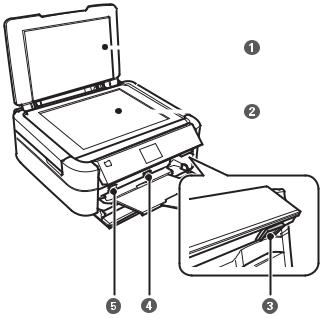
Przewodnik użytkownika
|
|
Podstawy korzystania z drukarki |
||||
|
|
|
|
|
|
|
E |
Dźwignia tacy |
|
|
|
Dźwignię należy opuścić podczas drukowania na płycie. |
|
|
|
|
|
|
Gdy dźwignia jest opuszczona, taca wyjściowa |
|
|
|
|
|
|
przesuwa się w sposób umożliwiający włożenie tacy na |
|
|
|
|
|
|
płyty CD/DVD. |
|
|
|
|
|
|
|
|
|
|
|
|
|
|
|
|
|
|
|
|
|
|
A |
Pokrywa dokumentów |
Blokuje dostęp światła zewnętrznego podczas |
|
|
skanowania. |
|
|
|
B |
Szyba skanera |
Umieść oryginały. |
|
|
|
C |
Przycisk odblokowania |
Aby opuścić lub zamknąć panel, należy go odblokować |
|
|
przez naciśnięcie tego przycisku od tyłu, co umożliwia |
|
|
jego opuszczenie. |
|
|
|
D |
Gniazdo kart pamięci |
Włóż kartę pamięci. |
|
|
|
E |
Zewnętrzny port USB |
Umożliwia podłączenie zewnętrznego urządzenia |
|
|
pamięci masowej lub urządzenia obsługującego |
|
|
standard PictBridge. |
|
|
|
14
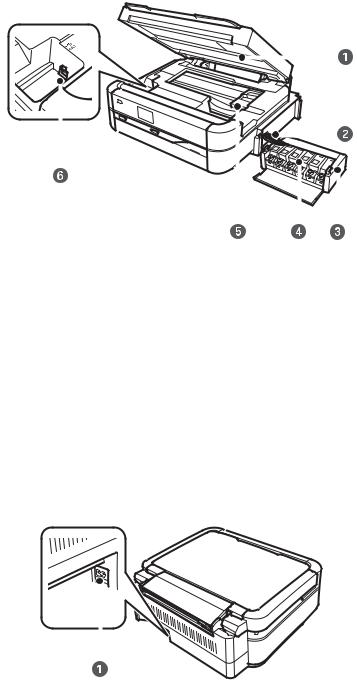
Przewodnik użytkownika
Podstawy korzystania z drukarki
|
|
|
|
|
|
|
|
|
|
|
|
|
|
|
|
|
|
|
|
|
|
|
|
|
|
|
|
|
|
|
|
|
|
|
|
|
|
|
|
|
|
|
|
|
|
|
|
|
|
|
|
|
|
|
|
|
|
|
|
|
|
|
|
|
|
|
|
|
|
|
|
|
|
|
|
|
|
|
|
|
|
|
|
|
|
|
|
|
|
|
|
|
|
|
|
|
|
|
|
|
|
|
|
|
|
|
|
|
|
|
|
|
|
|
|
|
|
|
|
|
|
|
|
|
|
A |
Moduł skanera |
|
|
|
Służy do skanowania umieszczonych w nim oryginałów. |
||||||||
|
|
|
|
|
|
|
Otwórz, aby wyjąć zacięty papier. Ten moduł powinien |
||||||
|
|
|
|
|
|
|
być zwykle zamknięty. |
||||||
|
|
|
|
|
|
|
|||||||
B |
Rurka z tuszem |
|
|
|
Dostarcza tusz do głowicy drukującej. |
||||||||
|
|
|
|
|
|
|
|||||||
C |
Moduł pojemników z tuszem |
|
|
|
Zawiera pojemniki z tuszem. |
||||||||
|
|
|
|
|
|
|
|||||||
D |
Pojemniki z tuszem |
|
|
|
Dostarczają tusz do rurek z tuszem. |
||||||||
|
|
|
|
|
|
|
|||||||
E |
Głowica drukująca |
|
|
|
Z niej wydobywa się tusz. |
||||||||
|
|
|
|
|
|
|
|||||||
F |
Port USB |
|
|
|
Umożliwia podłączenie kabla USB w celu połączenia z |
||||||||
|
|
|
|
|
|
|
komputerem. |
||||||
|
|
|
|
|
|
|
|
|
|
|
|
|
|
|
|
|
|
|
|
|
|
|
|
|
|
|
|
|
|
|
|
|
|
|
|
|
|
|
|
|
|
|
|
|
|
|
|
|
|
|
|
|
|
|
|
A |
Wejście zasilania |
Służy do podłączania przewodu zasilającego. |
|
|
|
15

Przewodnik użytkownika
Podstawy korzystania z drukarki
Panel sterowania
Kąt nachylenia panelu sterowania można zmieniać.
Przyciski
A |
|
|
|
|
|
Włączenie lub wyłączenie drukarki. |
|
|
|
|
|
|
Nie należy wyłączać, gdy miga kontrolka zasilania (drukarka wykonuje operacje lub przetwarza |
|
|
|
|
|
|
dane). |
|
|
|
|
|
|
Przewód zasilający należy odłączyć, gdy zgaśnie kontrolka zasilania. |
|
|
|
|
|
|
|
B |
|
|
|
|
|
Wyświetlenie ekranu głównego. |
|
|
|
|
|
|
|
C |
|
|
|
|
|
Zmienia podgląd zdjęć lub wyświetla ekran ustawień kadrowania. |
|
|
|
|
|
|
|
D |
|
|
|
|
|
Wyświetlenie instrukcji dotyczących użytkowania, informacji ułatwiających rozwiązywanie |
|
|
|
|
|
|
problemów oraz objaśnień ikon widocznych na ekranie LCD. |
|
|
|
|
|||
E |
- |
|
Wyświetlenie menu i komunikatów. |
|||
|
|
|
|
|
|
|
F |
|
|
|
|
|
Wyświetlenie szczegółowych pozycji ustawień. |
|
|
|
|
|
||
|
|
|
|
|
||
|
|
|
|
|
||
|
|
|
||||
G |
u d l r OK |
Za pomocą przycisków u d l r można wybrać menu, a naciśnięcie przycisku OK powoduje |
||||
|
|
|
|
|
|
otwarcie wybranego menu. |
|
|
|
|
|
|
|
H |
|
|
|
|
|
Powrót do poprzedniego ekranu. |
|
|
|
|
|
|
|
I |
|
|
|
|
|
Umożliwia wybór liczby stron do wydrukowania. |
|
|
|
|
|
||
|
|
|
|
|
|
|
J |
|
|
|
|
|
Rozpoczęcie zadania, na przykład drukowania. |
|
|
|
|
|
|
|
K |
|
|
|
|
|
Zatrzymanie bieżącego zadania. |
|
|
|
|
|
|
|
16

Przewodnik użytkownika
Podstawy korzystania z drukarki
Powiązane informacje
& „Opcje menu” na stronie 17
Przewodnik po ekranie LCD
Menu i komunikaty są wyświetlane na ekranie LCD. Menu lub ustawienie można wybrać, naciskając przyciski u
d l r.
A |
Wyświetlane są dostępne przyciski. W tym przykładzie można przejść do następnego ekranu, naciskając przycisk |
|
OK, lub wybrać inne menu, naciskając przyciski u d l r. |
|
|
B |
Wyświetlana jest nazwa ekranu. |
|
|
C |
Gdy wyświetlane są przyciski u i d, można przewijać w górę lub w dół. |
|
|
Powiązane informacje
& „Opcje menu” na stronie 17
Opcje menu
Tryb Kop.
Ekran główny trybu Kop.
Menu |
Ustawienia i objaśnienia |
|
|
Liczba kopii |
Wpisywanie liczby kopii. |
|
|
Kolorowe/CZ-B |
Wybór koloru na potrzeby kopiowania. |
|
|
Gęstość |
Ustawienie gęstości kopii. Poziom gęstości należy zwiększyć, gdy kopiowane wyniki są zbyt jasne. |
|
Poziom gęstości należy zmniejszyć, jeśli tusz się rozmazuje. |
|
|
17

Przewodnik użytkownika
Podstawy korzystania z drukarki
Ustaw. papieru i kopiow.
Aby uzyskać dostęp do poniższych menu, należy nacisnąć przycisk x na ekranie głównym trybu Kop., wybrać opcję Ustaw. papieru i kopiow. za pomocą przycisku u lub d, a następnie nacisnąć przycisk OK.
Menu |
Ustawienia i objaśnienia |
|
|
|
|
Układ |
Z obram. |
Kopiowanie z marginesami wokół krawędzi. |
|
|
|
|
Bez obram. |
Kopiowanie bez marginesów wokół krawędzi. Obraz zostaje trochę |
|
|
powiększony, aby usunąć obramowania z krawędzi papieru. |
|
|
|
|
Kop. 2-up |
Kopiowanie dwóch jednostronnych oryginałów na pojedynczym arkuszu |
|
|
papieru o formacie A4 w układzie dwóch stron na jednej. |
|
|
|
Zmn./Pow. |
Powiększenie lub pomniejszenie oryginału. |
|
|
Aut dop. str.: Wszystkie obszary oryginału zawierające tekst i obrazy, jak również miejsce zaczynające |
|
|
się od narożnego znacznika są skanowane, a zeskanowane dane zostają powiększone lub |
|
|
pomniejszone w celu dopasowania do wybranego rozmiaru papieru. |
|
|
|
|
|
|
|
|
|
|
|
|
|
|
|
|
|
|
|
|
|
|
|
|
|
|
|
|
|
|
|
|
|
|
|
|
|
|
|
|
|
|
|
|
|
|
|
|
|
|
|
|
|
|
|
|
|
|
|
|
|
|
|
|
|
|
|
|
|
|
|
|
|
|
|
|
|
|
|
|
|
|
|
|
|
|
|
|
|
|
|
|
|
|
|
|
|
|
|
|
|
|
Rozm. niestand.(%): Umożliwia określenie powiększenia lub pomniejszenia oryginału. |
||||||||
|
|
||||||||
Roz. pap. |
Wybór rozmiaru załadowanego papieru. |
||||||||
|
|
||||||||
Typ pap. |
Wybór typu załadowanego papieru. |
||||||||
|
|
||||||||
Dokument |
Wybór typu oryginału. |
||||||||
|
|
||||||||
Jakość |
Wybór jakości kopiowania. |
||||||||
|
Szkic: Szybsze drukowanie, jednak wydruki mogą być wyblakłe. |
||||||||
|
Najl.: Wydruk o podwyższonej jakości, jednak czas drukowania może być dłuższy. |
||||||||
|
|
||||||||
Rozszerz. |
Podczas drukowania bez obramowania obraz zostaje trochę powiększony, aby usunąć obramowania |
||||||||
|
z krawędzi papieru. Wybór stopnia powiększenia obrazu. |
||||||||
Kopiuj/przywróć foto
Istnieje możliwość kopiowania wydrukowanych zdjęć. Aby uzyskać dostęp do poniższych menu, należy nacisnąć przycisk x na ekranie głównym trybu Kop.. Następnie należy wybrać opcję Kopiuj/przywróć foto za pomocą przycisku u lub d i nacisnąć przycisk OK.
Menu |
Ustawienia i objaśnienia |
|
|
Przywrócenie |
Przywrócenie wyblakłych kolorów na fotografiach. |
kolorów |
|
|
|
18
Przewodnik użytkownika
Podstawy korzystania z drukarki
Opcje menu Kopiuj/przywróć foto
Aby uzyskać dostęp do poniższych menu, należy nacisnąć przycisk x podczas wyświetlania zeskanowanego zdjęcia, a następnie wybrać opcję Ustaw. papieru i kopiow. za pomocą przycisku u lub d i nacisnąć przycisk OK.
Menu |
Ustawienia i objaśnienia |
|
|
Roz. pap. |
Wybór rozmiaru załadowanego papieru. |
|
|
Typ pap. |
Wybór typu załadowanego papieru. |
|
|
Bez obram. |
Kopiowanie bez marginesów wokół krawędzi. Obraz zostaje trochę powiększony, aby usunąć |
|
obramowania z krawędzi papieru. |
|
|
Rozszerz. |
Podczas drukowania bez obramowania obraz zostaje trochę powiększony, aby usunąć obramowania |
|
z krawędzi papieru. Wybór stopnia powiększenia obrazu. |
|
|
Ulepsz |
Opcja PhotoEnhance automatycznie koryguje kontrast, nasycenie i jasność oryginalnego obrazu. W |
|
rezultacie obraz jest ostrzejszy, a kolory bardziej żywe. |
|
|
Filtr |
Drukowanie jednobarwne. |
|
|
Kop. CD/DVD
Istnieje możliwość skopiowania zdjęcia lub etykiety płyty CD/DVD na płytę CD/DVD. Aby uzyskać dostęp do poniższych menu, należy nacisnąć przycisk x na ekranie ustawień kopiowania, wybrać opcję Kop. CD/DVD za pomocą przycisku u lub d, a następnie nacisnąć przycisk OK.
Uwaga:
Nie można kopiować na dyski o średnicy 8 cm.
Menu |
Ustawienia i objaśnienia |
|
|
|
|
Zewn./Wewn. |
Określ zakres wydruku. Maksymalna średnica zewnętrzna wynosi 120 mm, a minimalna średnica |
|
|
wewnętrzna — 18 mm. W zależności od ustawienia płyta CD/DVD lub taca na płyty CD/DVD może się |
|
|
zabrudzić. Ustawienie zakresu należy dostosować do obszaru przeznaczonego do drukowania na |
|
|
płycie CD/DVD. |
|
|
|
|
Druk na CD/DVD |
Pozwala wybrać, czy wykonywany jest wydruk testowy na papierze zwykłym formatu A4, czy na |
|
|
płycie CD/DVD. |
|
Wydruk testowy na |
||
|
||
pap. A4 |
|
|
|
|
|
Kolorowe/CZ-B |
Wybór koloru na potrzeby kopiowania. |
|
|
|
|
Gęstość |
Ustawienie gęstości kopii. Poziom gęstości należy zwiększyć, gdy kopiowane wyniki są zbyt jasne. |
|
|
Poziom gęstości należy zmniejszyć, jeśli tusz się rozmazuje. |
|
|
|
Opcje menu Kop. CD/DVD
Aby uzyskać dostęp do poniższych menu, należy nacisnąć przycisk x na ekranie ustawień kopiowania, wybrać opcję Ustaw. papieru i kopiow. za pomocą przycisku u lub d, a następnie nacisnąć przycisk OK.
Menu |
Ustawienia i objaśnienia |
|
|
Dokument |
Wybór typu oryginału. |
|
|
19
Przewodnik użytkownika
Podstawy korzystania z drukarki
Menu |
Ustawienia i objaśnienia |
|
|
Jakość |
Wybór jakości kopiowania. Opcja Najl. jest dostępna wyłącznie po wybraniu opcji Druk na CD/DVD. |
|
Standard jakość: Szybsze drukowanie, jednak wydruki mogą być wyblakłe. |
|
Najl.: Wydruk o podwyższonej jakości, jednak czas drukowania może być dłuższy. |
|
|
Kreator układu kop.
Kreator przeprowadza użytkownika przez proces wyboru układu kopii, rozmiaru papieru i typu papieru. Najpierw należy ustawić liczbę kopii i kolor kopii (kolorowa lub czarno-biała) na głównym ekranie trybu Kop., a następnie należy uruchomić kreatora.
Aby uruchomić kreatora, należy nacisnąć przycisk x na ekranie głównym trybu Kop., wybrać opcję Kreator układu kop. za pomocą przycisku u lub d, a następnie nacisnąć przycisk OK.
Konserw.
Dostępne są menu umożliwiające konserwację drukarki. Patrz lista menu w trybie Konf..
Powiązane informacje
&„Ładowanie papieru do Tylny podajnik papieru” na stronie 30
&„Umieszczanie oryginałów na Szyby skanera” na stronie 33
&„Kopiowanie” na stronie 67
Tryb Drukuj foto
Menu |
Ustawienia i objaśnienia |
|
|
Wyśw. i druk. foto |
Zdjęcia zapisane na karcie pamięci można wyświetlać na ekranie LCD, aby wybrać z nich te, które |
|
zostaną wydrukowane. |
|
|
Druk. wsz. zdj. |
Możliwe jest jednoczesne wydrukowanie wszystkich zdjęć zapisanych na karcie pamięci. |
|
|
Drukuj pocztówkę |
Do zdjęcia można dodać tekst napisany odręcznie. |
foto |
|
|
|
Arkusz ukł. zdjęć |
Zdjęcia można drukować w różnych układach, na przykład wiele zdjęć na pojedynczym arkuszu |
|
papieru fotograficznego. |
|
|
Druk na CD/DVD |
Zdjęcia zapisane na karcie pamięci można wydrukować na płycie CD/DVD. |
|
|
Drukuj indeks |
Możliwe jest wydrukowanie wszystkich zdjęć zapisanych na karcie pamięci w postaci indeksu. Należy |
zdjęć |
nacisnąć przycisk x, a następnie wybrać opcję Ustaw. druku, aby zmienić rozmiar i typ papieru. |
|
|
Pok. zdj. |
Zdjęcia zapisane na karcie pamięci można wydrukować po ich wyświetlaniu w pokazie slajdów. |
|
Aby określić ustawienia drukowania, należy nacisnąć przycisk x po wybraniu zdjęć. Więcej |
|
informacji można znaleźć na liście menu dostępnej w sekcji Wyśw. i druk. foto. |
|
|
Kopiuj/przywróć |
Istnieje możliwość kopiowania wydrukowanych zdjęć. |
foto |
|
|
|
20
Przewodnik użytkownika
Podstawy korzystania z drukarki
Menu |
Ustawienia i objaśnienia |
|
|
|
|
Wybierz miejsce |
Wybór katal. |
Wybór folderu w celu wyświetlenia zdjęć znajdujących się na zewnętrznym |
|
|
urządzeniu pamięci masowej. |
|
|
|
|
Wybór grupy |
Jeśli na karcie pamięci jest 1000 lub więcej zdjęć, są one automatycznie |
|
|
dzielone na grupy zawierające maksymalnie 999 zdjęć. Wybór grupy do |
|
|
wyświetlenia. |
|
|
|
Opcje menu Wyśw. i druk. foto
Aby uzyskać dostęp do poniższych menu, należy nacisnąć przycisk x podczas wyświetlania zdjęcia na ekranie.
Menu |
Ustawienia i objaśnienia |
|
|||
|
|
|
|
||
Wybierz |
Wybierz |
Umożliwia wybór wszystkich zdjęć zapisanych na karcie pamięci i ustawienie liczby |
|||
zdj. |
wsz. zdj. |
wydruków. |
|
||
|
|
|
|
||
|
Wybierz wg |
Powoduje wyświetlenie zdjęć zapisanych na karcie pamięci posortowanych według daty. |
|||
|
daty |
Umożliwia wybór daty w celu wyświetlenia wszystkich zdjęć zapisanych danego dnia. |
|||
|
|
|
|
||
|
Anuluj |
Ustawia liczbę kopii wszystkich zdjęć na 0 (zero). |
|||
|
wybór |
|
|
|
|
|
zdjęć |
|
|
|
|
|
|
|
|
||
Ustaw. |
Roz. pap. |
Wybór rozmiaru załadowanego papieru. |
|||
druku |
|
|
|
|
|
Typ pap. |
Wybór typu załadowanego papieru. |
||||
|
|||||
|
|
|
|
||
|
Bez obram. |
Drukowanie bez marginesów wokół krawędzi. Obraz zostaje trochę powiększony, aby usunąć |
|||
|
|
obramowania z krawędzi papieru. |
|
||
|
|
|
|
||
|
Jakość |
Wybór jakości wydruku. Wybór opcji Najl. pozwala uzyskać wydruk o podwyższonej jakości, |
|||
|
|
jednak czas drukowania może być dłuższy. |
|||
|
|
|
|
||
|
Rozszerz. |
Podczas drukowania bez obramowania obraz zostaje trochę powiększony, aby usunąć |
|||
|
|
obramowania z krawędzi papieru. Wybór stopnia powiększenia obrazu. |
|||
|
|
|
|
||
|
Data |
Wybór formatu daty drukowanego na zdjęciach. Data nie jest drukowana w przypadku |
|||
|
|
niektórych układów lub gdy dane zdjęcia nie obejmują informacji o dacie. |
|||
|
|
|
|
||
|
Dop. ramki |
Przycinanie zdjęcia. Ta funkcja może nie być dostępna w przypadku zdjęć panoramicznych. |
|||
|
|
Zdjęcie jest zawsze przycinane w trybie Bez obram., Górna 1/2 lub Dolna 1/2 |
|||
|
|
|
|
|
|
|
|
Wł. |
|
Powoduje przycięcie górnego i dolnego lub lewego i |
|
|
|
|
|
prawego brzegu zdjęcia. |
|
|
|
|
|
|
|
|
|
Wył. |
|
Powoduje utworzenie marginesów przy lewym i prawym |
|
|
|
|
|
lub górnym i dolnym brzegu zdjęcia. |
|
|
|
|
|
||
|
Dwukierun |
Drukowanie w trakcie przemieszczania się głowicy drukującej do lewej strony i do prawej |
|||
|
k. |
strony. Wybór opcji Wył. (drukowanie podczas przemieszczania się głowicy w jednym |
|||
|
|
kierunku) pozwala uzyskać wydruk o podwyższonej jakości, jednak czas drukowania może |
|||
|
|
być dłuższy. |
|
||
|
|
|
|
|
|
21
Przewodnik użytkownika
|
|
|
Podstawy korzystania z drukarki |
||
|
|
|
|
||
Menu |
Ustawienia i objaśnienia |
|
|||
|
|
|
|
|
|
Dostosowa |
Ulepsz |
|
Wybór jednej z opcji regulacji obrazu. |
||
nie zdj. |
|
|
PhotoEnhance: Opcja automatycznie koryguje kontrast, nasycenie i jasność oryginalnego |
||
|
|
|
|||
|
|
|
obrazu. W rezultacie obraz jest ostrzejszy, a kolory bardziej żywe. |
||
|
|
|
P.I.M.: Regulacja obrazu na podstawie danych drukowania udostępnianych przez aparat |
||
|
|
|
cyfrowy zgodny z technologią PRINT Image Matching. |
||
|
|
|
|
|
|
|
Wykryw. |
|
Opcja dostępna po wybraniu ustawienia PhotoEnhance opcji Ulepsz. Podnosi jakość obrazu |
||
|
scen |
|
na zdjęciach osób, krajobrazów i scen nocnych. |
||
|
|
|
|
|
|
|
Usuń |
|
Eliminacja efektu czerwonych oczu na zdjęciach. Korekta nie dotyczy oryginalnego pliku, lecz |
||
|
"czerw. |
|
tylko wydruków. W zależności od rodzaju zdjęcia skorygowane mogą być też inne elementy |
||
|
oko" |
|
obrazu. |
|
|
|
|
|
|
|
|
|
Filtr |
|
Drukowanie w sepii lub w jednym kolorze. |
||
|
|
|
|
|
|
|
Jasność |
|
Umożliwia regulację jasności obrazu. |
||
|
|
|
|
|
|
|
Kontrast |
|
Umożliwia regulację różnicy między jasnością i stopniem przyciemnienia. |
||
|
|
|
|
|
|
|
Ostrość |
|
Zwiększa lub zmniejsza ostrość konturów na zdjęciu. |
||
|
|
|
|
|
|
|
Nasycenie |
|
Umożliwia regulację jaskrawości obrazu. |
||
|
|
|
|
||
Konserw. |
Dostępne są menu umożliwiające konserwację drukarki. Patrz lista menu w trybie Konf.. |
||||
|
|
|
|
|
|
Arkusz ukł. zdjęć |
|
|
|||
|
|
|
|||
Menu |
Ustawienia i objaśnienia |
|
|||
|
|
|
|
||
Układ |
Wybór układu. |
|
|
||
|
20-up: Pod każdym zdjęciem drukowany jest numer seryjny lub data. |
||||
|
Naklej. 16-góra: Opcję tę należy wybrać podczas drukowania na naklejkach fotograficznych. |
||||
|
Opcja P.I.F. jest wyświetlana, gdy na karcie pamięci znajduje się ramka P.I.F. |
||||
|
|
|
|||
Roz. pap. |
Wybór rozmiaru załadowanego papieru. |
||||
|
|
|
|||
Typ pap. |
Wybór typu załadowanego papieru. |
||||
|
|
|
|||
Sposób |
Wybór sposobu rozmieszczenia zdjęć. |
||||
doboru |
|
|
|
|
|
Układ automat. |
Zdjęcia są rozmieszczane automatycznie zgodnie z wybranym układem. Jeśli |
||||
układu |
|||||
|
|
|
|
liczba wybranych zdjęć jest mniejsza niż uwzględniona w wybranym |
|
|
|
|
|
układzie, na wydruku pojawiają się puste miejsca. |
|
|
|
|
|||
|
Ręczne umieszcz. zdj. |
Zdjęcia należy umieścić ręcznie w wybranym układzie. Wybór opcji Zostaw |
|||
|
|
|
|
puste powoduje pozostawienie pustego miejsca na wydruku. |
|
|
|
|
|
|
|
Opcje menu Arkusz ukł. zdjęć
Aby uzyskać dostęp do poniższych menu, należy nacisnąć przycisk x na ekranie wyboru zdjęcia.
22

Przewodnik użytkownika
Podstawy korzystania z drukarki
Menu |
Ustawienia i objaśnienia |
|
|
Wybierz |
Więcej informacji można znaleźć na liście menu dostępnej w sekcji Wyśw. i druk. foto. |
zdj. |
|
|
|
Ustaw. |
|
druku |
|
|
|
Dostosowa |
|
nie zdj. |
|
|
|
Konserw. |
Więcej informacji można znaleźć na liście menu dostępnej w sekcji Konf.. |
|
|
Druk na CD/DVD
Uwaga:
Z poziomu komputera można drukować wyłącznie na dyskach o średnicy 8 cm.
Menu |
Ustawienia i objaśnienia |
|||
|
|
|
|
|
Układ |
Wybór układu, który ma być stosowany podczas drukowania na płycie CD/DVD. Opcja Różne |
|||
|
CD/DVD powoduje automatyczne ułożenie 10 wybranych zdjęć. |
|||
|
|
|
|
|
|
|
|
|
|
|
|
|
|
|
|
|
|
|
|
Sposób doboru |
|
Wybór sposobu rozmieszczenia zdjęć. |
|
układu |
|
|
|
|
Układ automat. |
Zdjęcia są rozmieszczane automatycznie zgodnie z wybranym układem. Jeśli |
|
|
|
||
|
|
|
liczba wybranych zdjęć jest mniejsza niż uwzględniona w wybranym układzie, |
|
|
|
na wydruku pojawiają się puste miejsca. |
|
|
|
|
|
|
Ręczne umieszcz. |
Zdjęcia należy umieścić ręcznie w wybranym układzie. Wybór opcji Zostaw |
|
|
zdj. |
puste powoduje pozostawienie pustego miejsca na wydruku. |
|
|
|
|
Zewn. |
|
Określ zakres wydruku. Maksymalna średnica zewnętrzna wynosi 120 mm, a minimalna średnica |
|
|
|
wewnętrzna — 18 mm. W zależności od ustawienia płyta CD/DVD lub taca na płyty CD/DVD może się |
|
Wewn. |
|
||
|
zabrudzić. Ustawienie zakresu należy dostosować do obszaru przeznaczonego do drukowania na |
||
|
|
płycie CD/DVD. |
|
|
|
|
|
Druk na CD/DVD |
|
Pozwala wybrać, czy wykonywany jest wydruk testowy na papierze zwykłym formatu A4, czy na |
|
|
|
płycie CD/DVD. |
|
Wydruk testowy na |
|
|
|
|
|
|
|
pap. A4 |
|
|
|
Opcje menu Druk na CD/DVD
Aby uzyskać dostęp do poniższych menu, należy nacisnąć przycisk x podczas wyświetlania zdjęcia na ekranie.
Menu |
Ustawienia i objaśnienia |
|
|
|
|
Ustaw. |
Gęstość CD |
Ustawienie gęstości, która ma być stosowana podczas drukowania na płycie CD/DVD. |
druku |
|
|
|
|
|
Dostosowa |
Więcej informacji można znaleźć na liście menu dostępnej w sekcji Wyśw. i druk. foto. |
|
nie zdj. |
|
|
|
|
|
23
Przewodnik użytkownika
Podstawy korzystania z drukarki
Menu |
Ustawienia i objaśnienia |
|
|
Konserw. |
Więcej informacji można znaleźć na liście menu dostępnej w sekcji Konf.. |
|
|
Opcje menu Kopiuj/przywróć foto
Patrz lista menu Kopiuj/przywróć foto w trybie Kop..
Powiązane informacje
&„Ładowanie papieru do Tylny podajnik papieru” na stronie 30
&„Wkładanie i wyjmowanie karty pamięci” na stronie 35
&„Tryb Kop.” na stronie 17
&„Drukowanie z poziomu panelu sterowania” na stronie 41
Tryb Skanuj
Menu |
Ustawienia i objaśnienia |
|
|
Skan. na kar. pam |
Umożliwia zeskanowanie oryginału i zapisanie zeskanowanego obrazu na karcie pamięci włożonej do |
|
drukarki. Istnieje możliwość zmiany formatu lub obszaru skanowania. |
|
|
Skanuj na PC |
Zapis zeskanowanego obrazu na komputerze w formacie JPEG. |
|
|
Skanuj na PC (PDF) |
Zapis zeskanowanego obrazu na komputerze w formacie PDF. |
|
|
Skanuj na PC (e- |
Dołączenie zeskanowanego obrazu do wiadomości e-mail. |
mail) |
|
|
|
Opcje menu Skanuj
Poniższe menu są dostępne wyłącznie w przypadku wyboru opcji Skan. na kar. pam.
Menu |
Ustawienia i objaśnienia |
|
|
Format |
Wybór formatu, w jakim ma być zapisany zeskanowany obraz. |
|
|
Obsz. sk. |
Wybór obszaru skanowania. |
|
Aut. wycinan.: Przycięcie pustych obszarów wokół tekstu lub obrazu podczas skanowania. |
|
Maks. ob.: Skanowanie maksymalnego obszaru szyba skanera. |
|
To ustawienie należy wybrać i wykonać skanowanie ponownie, jeśli po wybraniu formatu A4 brzegi |
|
zeskanowanego obrazu są obcięte. |
|
|
Dokument |
Wybór typu oryginału. |
|
|
Jakość |
Wybór jakości skanowania. |
|
|
Powiązane informacje
&„Umieszczanie oryginałów na Szyby skanera” na stronie 33
&„Wkładanie i wyjmowanie karty pamięci” na stronie 35
&„Skanowanie przy użyciu panelu sterowania” na stronie 70
24
Przewodnik użytkownika
|
|
Podstawy korzystania z drukarki |
|
Tryb Konf. |
|
||
|
|
|
|
Menu |
Ustawienia i objaśnienia |
||
|
|
|
|
Konserw. |
Spr. dysz |
Drukowanie wzoru kontrolnego w celu sprawdzenia, czy dysze głowicy drukującej nie są |
|
|
|
zatkane. |
|
|
|
|
|
|
Czysz. głow. |
Zatkane dysze głowicy drukującej należy wyczyścić. |
|
|
|
|
|
|
Wyrówn. |
Regulacja głowicy drukującej w celu poprawy jakości druku. |
|
|
głow. |
|
|
|
|
|
|
|
Wyzeruj |
Resetowanie poziomów tuszu. |
|
|
poziomy |
|
|
|
tuszu |
|
|
|
|
|
|
Konfig. |
CD/DVD |
Regulacja pozycji drukowania na płycie CD/DVD. |
|
drukarki |
|
|
|
Naklejki |
Regulacja pozycji drukowania na naklejce fotograficznej. |
||
|
|||
|
|
|
|
|
Gruby pap |
Tę funkcję należy wybrać, gdy tusz się rozmazuje i brudzi papier. Po jej włączeniu |
|
|
|
drukowanie może być wolniejsze. To ustawienie należy włączać tylko wtedy, gdy tusz się |
|
|
|
rozmazuje. Po wyłączeniu drukarki ustawienie jest dezaktywowane. |
|
|
|
|
|
|
Dźwięk |
Regulacja głośności i wybór rodzaju dźwięku. |
|
|
|
|
|
|
Wygasz. |
Wybór opcji Dane karty pamięci powoduje sekwencyjne wyświetlanie zdjęć, gdy przez |
|
|
ekranu |
około trzy minuty nie są wykonywane żadne operacje. |
|
|
|
|
|
|
Opcje |
Wybór domyślnego ustawienia wyświetlania zdjęć zapisanych na karcie pamięci. |
|
|
wyświetlani |
1 zdjęcie : Wyświetlanie jednego zdjęcia na ekranie. Wyświetlane są także informacje na |
|
|
a |
||
|
temat ustawień, takich jak powiększenie. |
||
|
|
||
|
|
1 zdjęcie bez informacji : Wyświetlanie jednego zdjęcia na ekranie. Informacje na temat |
|
|
|
ustawień, takich jak powiększenie, nie są wyświetlane. |
|
|
|
Miniatura: Wyświetlanie dziewięciu zdjęć na ekranie. |
|
|
|
|
|
|
Zegar |
Określenie czasu, po którym włączony zostanie tryb oszczędzania energii. Wzrost tej |
|
|
wyłączenia |
wartości wpłynie na wydajność energetyczną urządzenia. Przed dokonaniem zmian w |
|
|
|
ustawieniu należy wziąć pod uwagę kwestie środowiskowe. |
|
|
|
|
|
|
Zegar |
Określenie czasu, po którym drukarka przejdzie w tryb uśpienia (tryb oszczędzania energii), |
|
|
uśpienia |
jeśli nie zostały wykonane żadne czynności. Po upływie określonego czasu ekran LCD |
|
|
|
zgaśnie. |
|
|
|
|
|
|
Język/ |
Wybór języka wyświetlania. |
|
|
Language |
|
|
|
|
|
|
Konf. |
Umożliwia zmianę ustawień na drukowanie bezpośrednio z urządzenia zewnętrznego, takiego jak aparat |
||
urządzenia |
cyfrowy. |
|
|
zewn. |
|
|
|
|
|
||
Przyw. |
Przywrócenie domyślnego stanu wybranych ustawień. |
||
ustaw. fabr. |
|
|
|
|
|
|
|
Powiązane informacje
& „Poprawa jakości wydruku i skanowania” na stronie 84
25
Przewodnik użytkownika
Podstawy korzystania z drukarki
Tryb Dane zapas.
Opcja Utwórz kop. zap. karty pam. umożliwia zapisanie danych, które znajdują się na karcie pamięci, w zewnętrznym urządzeniu pamięci masowej, takim jak dysk twardy lub pamięć USB, bez użycia komputera.
Menu |
Ustawienia i objaśnienia |
|
|
Utwórz kop. |
Menu to należy wybrać po podłączeniu zewnętrznego urządzenia USB pamięci masowej. Dla każdego |
zap. karty |
zdjęcia automatycznie tworzony jest osobny folder. |
pam. |
Podczas zapisywania danych na dysku można zmienić szybkość zapisu, naciskając przycisk x, a następnie |
|
|
|
wybierając opcję Prędk. zapisu. |
|
|
Powiązane informacje
&„Wkładanie i wyjmowanie karty pamięci” na stronie 35
&„Dane techniczne zewnętrznych urządzeń pamięci masowej” na stronie 122
26
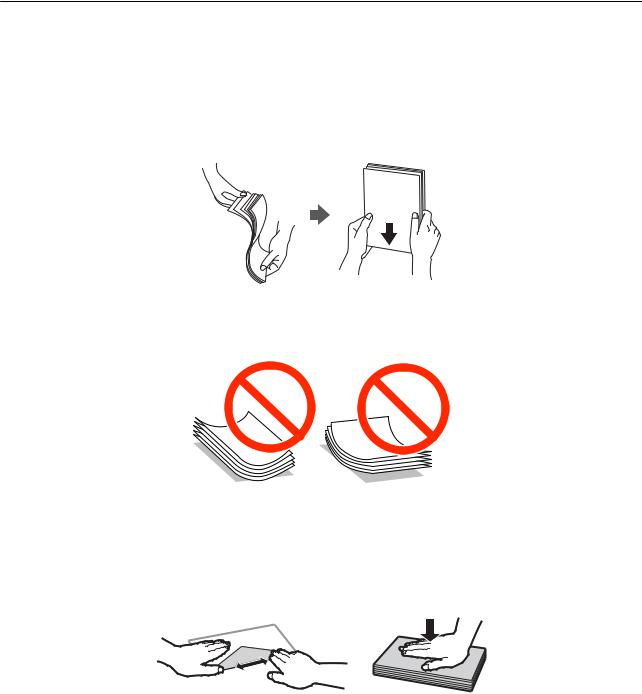
Przewodnik użytkownika
Ładowanie papieru
Ładowanie papieru
Środki ostrożności dotyczące postępowania z papierem
Należy się zapoznać z informacjami zamieszczonymi na arkuszach dostarczonych z papierem.
Przed załadowaniem należy rozdzielić poszczególne arkusze i wyrównać krawędzie papieru. Nie należy rozdzielać ani zwijać papieru fotograficznego. Może to spowodować uszkodzenie strony do druku.
Jeżeli papier jest zawinięty, przed załadowaniem należy wyprostować go lub lekko wywinąć w drugą stronę. Drukowanie na zawiniętym papierze może spowodować zacięcie papieru i rozmazanie tuszu na wydruku.
Nie należy używać papieru zmiętego, porwanego, pociętego, pofałdowanego, wilgotnego, zbyt grubego, zbyt cienkiego ani papieru z naklejonymi nalepkami. Użycie takiego papieru może spowodować zacięcie papieru i rozmazanie tuszu na wydruku.
Przed załadowaniem należy rozdzielić poszczególne koperty i wyrównać ich krawędzie. Gdy koperty na stosie są napełnione powietrzem, należy je przycisnąć i spłaszczyć przed załadowaniem.
Nie należy używać kopert zawiniętych lub pofałdowanych. Użycie takich kopert może spowodować zacięcie papieru i rozmazanie tuszu na wydruku.
Nie należy używać kopert z powierzchnią kleju na klapkach ani kopert z okienkami.
Należy unikać zbyt cienkich kopert, ponieważ mogą się zawinąć podczas drukowania.
27

Przewodnik użytkownika
Ładowanie papieru
Powiązane informacje
& „Dane techniczne drukarki” na stronie 120
Dostępne papiery i pojemności
W celu zapewnienia wydruków wysokiej jakości firma Epson zaleca korzystanie z oryginalnego papieru Epson.
Oryginalny papier Epson
Nazwa nośnika |
Rozmiar |
Pojemność |
Ręczny druk |
Drukowanie |
|
|
(arkusze) |
dwustronny |
bez |
|
|
|
|
obramowania |
|
|
|
|
|
Epson Bright White Ink Jet |
A4 |
80*1 |
|
- |
Paper |
|
|
|
|
|
|
|
|
|
Epson Ultra Glossy Photo |
A4, 13 × 18 cm (5 × 7 cali), 10 |
20 |
- |
|
Paper |
× 15 cm (4 × 6 cali) |
|
|
|
|
|
|
|
|
Epson Premium Glossy Photo |
A4, 13 × 18 cm (5 × 7 cali), 16:9 |
20 |
- |
|
Paper |
szeroki format (102 × |
|
|
|
|
181 mm), 10 × 15 cm (4 × 6 |
|
|
|
|
cali) |
|
|
|
|
|
|
|
|
Epson Premium Semigloss |
A4, 10 × 15 cm (4 × 6 cali) |
20 |
- |
|
Photo Paper*2 |
|
|
|
|
Epson Photo Paper Glossy |
A4, 13 × 18 cm (5 × 7 cali), 10 |
20 |
- |
|
|
× 15 cm (4 × 6 cali) |
|
|
|
|
|
|
|
|
Epson Matte Paper- |
A4 |
20 |
- |
|
Heavyweight |
|
|
|
|
|
|
|
|
|
Epson Double-Sided Matte |
A4 |
1 |
|
- |
Paper*2 |
|
|
|
|
Epson Photo Quality Ink Jet |
A4 |
100 |
- |
- |
Paper |
|
|
|
|
|
|
|
|
|
Epson Photo Stickers 16 |
A6 |
1 |
- |
- |
|
|
|
|
|
Epson Iron-On Cool Peel |
A4 |
1 |
- |
- |
Transfer Paper*2 |
|
|
|
|
*1 W przypadku ręcznego druku dwustronnego można załadować do 30 arkuszy papieru z zadrukowaną jedną stroną.
*2 Opcja jest dostępna wyłącznie w przypadku drukowania z komputera.
Uwaga:
Dostępność papieru różni się w zależności od lokalizacji. Aby uzyskać najnowsze informacje na temat papierów dostępnych w miejscu zamieszkania, należy skontaktować się z obsługą klienta firmy Epson.
28
Przewodnik użytkownika
Ładowanie papieru
Papier dostępny w sprzedaży
Nazwa nośnika |
Rozmiar |
Pojemność |
Ręczny druk |
Drukowanie |
|
|
(arkusze) |
dwustronny |
bez |
|
|
|
|
obramowania |
|
|
|
|
|
Zwykły papier |
Letter*1, A4, B5*1, A5, A6*1 |
Maksymalnie |
|
- |
|
|
do linii |
|
|
|
|
wskazanej |
|
|
|
|
przez symbol |
|
|
|
|
trójkąta na |
|
|
|
|
prowadnicy |
|
|
|
|
krawędzi.*2 |
|
|
|
Legal*1, zdefiniowany przez |
1 |
|
|
|
użytkownika*1 |
|
|
|
Koperta*1 |
Koperta #10, koperta DL, |
10 |
- |
|
|
koperta C6 |
|
|
|
|
|
|
|
|
*1 Opcja jest dostępna wyłącznie w przypadku drukowania z komputera.
*2 W przypadku ręcznego druku dwustronnego można załadować do 30 arkuszy papieru z zadrukowaną jedną stroną.
Powiązane informacje
& „Witryna pomocy technicznej w sieci Web” na stronie 130
Lista rodzajów papieru
Aby uzyskać optymalne efekty drukowania, wybierz rodzaj papieru odpowiadający posiadanemu papierowi.
Nazwa nośnika |
Rodzaj nośnika |
|
|
|
|
|
Panel sterowania |
Sterownik drukarki |
|
|
|
Epson Bright White Ink Jet Paper* |
Zwykły pap. |
papiery zwykłe |
Epson Ultra Glossy Photo Paper* |
Bardzo błys. |
Epson Ultra Glossy |
Epson Premium Glossy Photo Paper* |
Wyj. Błysz. |
Epson Premium Glossy |
Epson Premium Semigloss Photo Paper* |
- |
Epson Premium Semigloss |
Epson Photo Paper Glossy* |
Błysz. |
Photo Paper Glossy |
Epson Matte Paper-Heavyweight* |
Mat. |
Epson Matte |
Epson Double-Sided Matte Paper* |
- |
Epson Matte |
Epson Photo Quality Ink Jet Paper* |
Mat. |
Epson Photo Quality Ink Jet |
Epson Photo Stickers 16* |
Nakl. zdjęciowe |
Epson Photo Stickers |
Epson Iron-On Cool Peel Transfer Paper |
- |
papiery zwykłe |
|
|
|
Papier zwykły* |
Zwykły pap. |
papiery zwykłe |
29
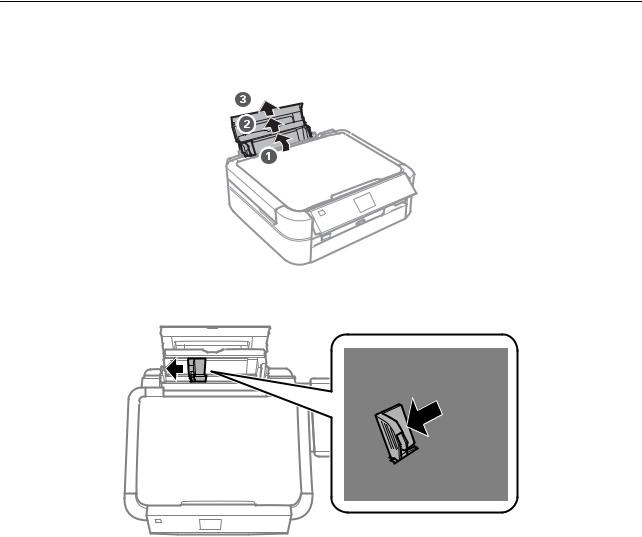
Przewodnik użytkownika
Ładowanie papieru
Nazwa nośnika |
Rodzaj nośnika |
|
|
|
|
|
Panel sterowania |
Sterownik drukarki |
|
|
|
Koperta |
- |
Koperta |
|
|
|
*Te rodzaje papieru są zgodne z technologiami Exif Print i PRINT Image Matching podczas drukowania z użyciem sterownika drukarki. Więcej informacji znajduje się w dokumentacji dołączonej do aparatów cyfrowych zgodnych z technologiami Exif Print lub PRINT Image Matching.
Ładowanie papieru do Tylny podajnik papieru
1.Otwórz tylny podajnik papieru, a następnie rozłóż podpórkę papieru.
2.Przesuń prowadnicę krawędzi w lewo.
30
